Jak odzyskać usunięte notatki z iPhone'a lub MacBooka
Wbudowana aplikacja Notatki na iPhonie to świetne narzędzie do śledzenia ważnych informacji, pomysłów i nie tylko. Wielu użytkowników iPhone'a zapisuje swoje listy zakupów, listy książek, twórczą inspirację i nie tylko. Ponadto Notatki pozwalają użytkownikom przechowywać obrazy i pliki multimedialne. Ma sens, że użytkownicy iPhone'a szukają jak odzyskać usunięte notatki na iPhonie lub MacBook po przypadkowym usunięciu ważnych notatek. Ten przewodnik identyfikuje i demonstruje sprawdzone metody.
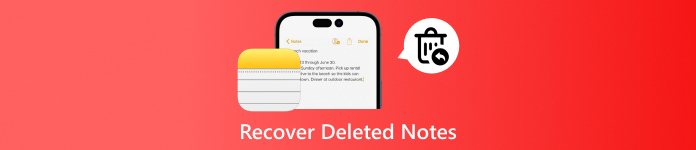
W tym artykule:
- Metoda 1: Odzyskiwanie ostatnio usuniętych notatek z iPhone'a
- Metoda 2: Odzyskiwanie notatek z iPhone’a za pomocą narzędzia do odzyskiwania danych [bez kopii zapasowej]
- Metoda 3. Odzyskiwanie notatek z iPhone'a z kopii zapasowej w iCloud
- Metoda 4. Odzyskiwanie notatek z iPhone'a z kopii zapasowej iTunes
Metoda 1: Odzyskiwanie ostatnio usuniętych notatek z iPhone'a
Wbudowany folder Ostatnio usunięte w aplikacji Notatki przechowuje notatki, które usunąłeś w ciągu 30 dni. Następnie zostaną całkowicie usunięte. Przed upływem terminu ważności możesz odzyskać ostatnio usunięte notatki na iPhonie, Macu i iCloud.
Jak odzyskać ostatnio usunięte notatki na iPhonie
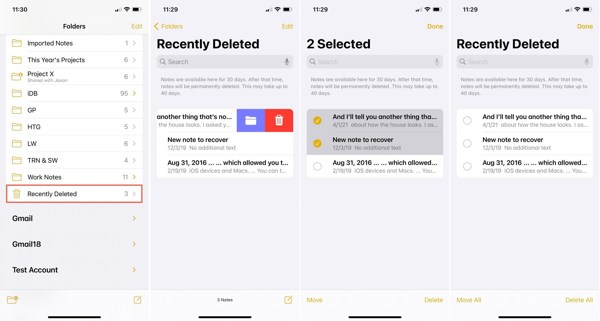
Otworzyć Notatki aplikację na iPhonie lub iPadzie.
Stuknij w Strzałka wsteczna przycisk, aby przejść do ekranu folderów.
Wybierz Ostatnio usunięte folder na dole.
Stuknij w Edytować przycisk, wybierz żądane notatki i naciśnij Przenosić przycisk w lewym dolnym rogu. Następnie wybierz odpowiedni folder.
Jak odzyskać ostatnio usunięte notatki na komputerze Mac
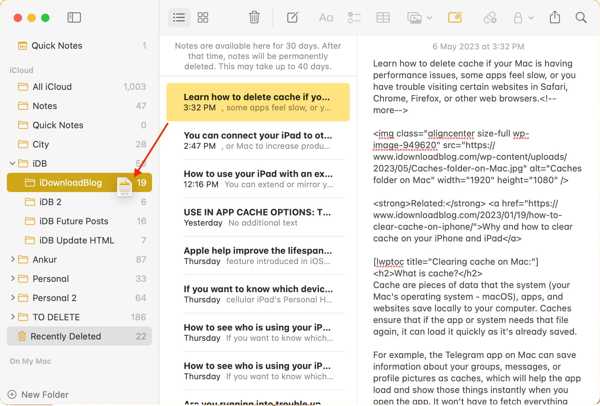
Uruchom Notatki aplikacja z Aplikacje teczka.
Przejdź do Ostatnio usunięte folder z lewego paska bocznego.
Aby odzyskać usunięte notatki na komputerze Mac, naciśnij Polecenie klawisz na klawiaturze, klikając każdą nutę. Przeciągnij i upuść je do odpowiedniego folderu po lewej stronie.
Jak odzyskać usunięte notatki z iPhone'a z iCloud.com
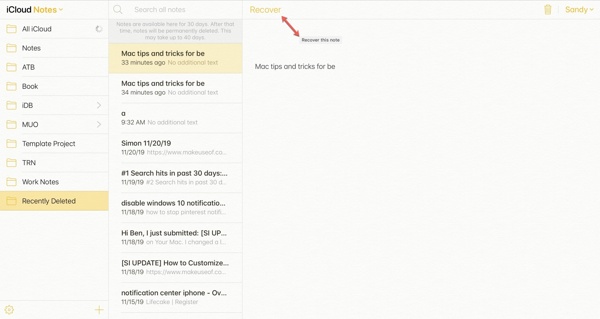
Odwiedzać iCloud.com w przeglądarce internetowej i zaloguj się za pomocą swojego Apple ID i hasła. Jeśli włączono uwierzytelnianie dwuskładnikowe (2FA), wprowadź kod weryfikacyjny.
Kliknij Notatki aby wejść na stronę internetową iCloud Notes i przejść do Ostatnio usunięte teczka.
Wybierz notatkę, którą chcesz odzyskać i kliknij Odzyskiwać przycisk na górze. Następnie wróci do Notatki teczka.
Metoda 2: Odzyskiwanie notatek z iPhone’a za pomocą narzędzia do odzyskiwania danych [bez kopii zapasowej]
Czy istnieje sposób na odzyskanie trwale usuniętych notatek na iPhonie bez kopii zapasowej? Odpowiedź brzmi: tak. Wystarczy wydajne narzędzie do odzyskiwania danych, takie jak imyPass iPhone Odzyskiwanie danychSkutecznie wyszukuje utracone notatki i informacje w pamięci.

Ponad 4 000 000 pobrań
Odzyskaj trwale usunięte notatki z iPhone'a bez kopii zapasowej.
Obsługa odzyskiwania ponad 20 typów usuniętych danych w systemie iOS, w tym notatek, zdjęć, filmów, kontaktów i innych.
100% bezpieczny i łatwy w użyciu.
Obsługa najnowszych wersji iOS 26 i iPhone 17.
Skanuj dane na iPhonie
Uruchom najlepsze oprogramowanie do odzyskiwania danych z iPhone'a po zainstalowaniu go na komputerze. Jest ono dostępne w systemach Windows 11/10/8/7 i Mac OS X. Wybierz Odzyskaj z urządzenia iOS zakładkę po lewej stronie. Następnie podłącz iPhone'a do komputera za pomocą kabla Lightning. Jeśli zostaniesz o to poproszony, stuknij Zaufanie na ekranie Twojego iPhone'a. Następnie kliknij Rozpocznij skanowanie przycisk, aby rozpocząć wyszukiwanie brakujących notatek na telefonie iPhone 4 i nowszych.

Podgląd usuniętych notatek
Dopóki skanowanie danych się zakończy, zostanie wyświetlone okno podglądu. Przejdź do Notatki zakładkę z lewego paska bocznego pod Notatki i inne nagłówek. Następnie wybierz Pokaż tylko usunięte z rozwijanej listy u góry, aby zobaczyć usunięte notatki na swoim iPhonie.

Odzyskaj usunięte notatki
Wybierz notatki, które chcesz odzyskać i kliknij Odzyskiwać przycisk w prawym dolnym rogu. Następnie wybierz folder wyjściowy, naciskając otwarty przycisk i naciśnij Odzyskiwać ponownie. Poczekaj na zakończenie odzyskiwania i odłącz urządzenie.

Metoda 3. Odzyskiwanie notatek z iPhone'a z kopii zapasowej w iCloud
Jeśli notatka nie znajduje się w folderze „Ostatnio usunięte” i niestety została nadpisana, jedynym sposobem na jej odzyskanie na iPhonie jest przywrócenie wcześniej utworzonej kopii zapasowej. W tej części pokażemy, jak odzyskać usunięte notatki z iPhone'a z kopii zapasowej w iCloud.
Jeśli przed usunięciem notatek utworzyłeś ich kopię zapasową w usłudze iCloud, uruchom aplikację Ustawienia.
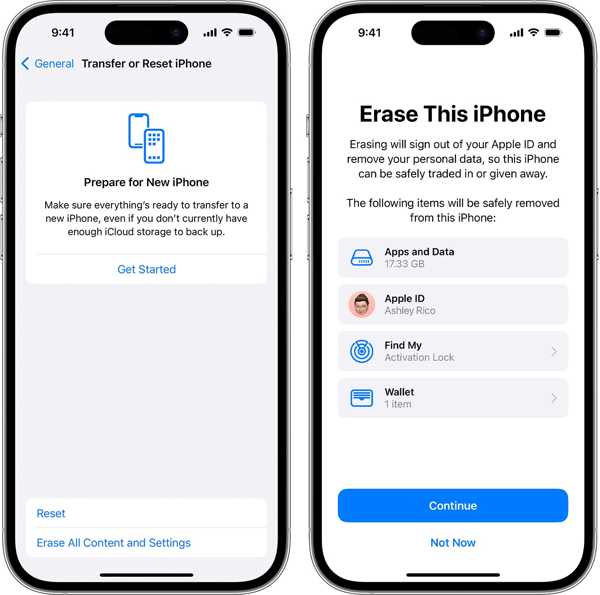
Przejdź do Ogólny zakładkę i wybierz Przenieś lub zresetuj iPhone'a w systemie iOS 15 lub nowszym lub wybierz Resetowanie na iOS 14 lub starszym. Stuknij Skasuj całą zawartość i ustawieniai wprowadź hasło swojego Apple ID lub kod dostępu iPhone'a, jeśli zostaniesz o to poproszony.
Potwierdź zresetowanie iPhone'a i poczekaj na ponowne uruchomienie urządzenia.
Skonfiguruj iPhone'a jako nowe urządzenie. Podłącz go do stabilnej sieci Wi-Fi. Następnie wybierz Przywróć z kopii zapasowej iCloud lub Z kopii zapasowej iCloud.
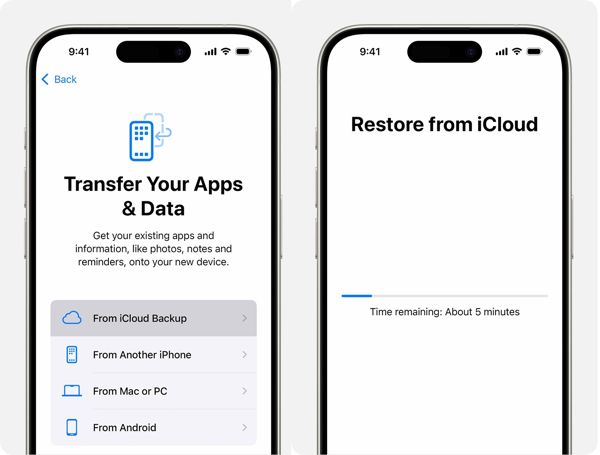
Zaloguj się do iCloud za pomocą swojego Apple ID i hasła. Następnie wybierz odpowiedni plik kopii zapasowej zgodnie z datą.
Ukończ proces konfiguracji i odzyskaj przypadkowo usunięte notatki na swoim iPhonie.
Metoda 4. Odzyskiwanie notatek z iPhone'a z kopii zapasowej iTunes
Dzięki kopii zapasowej iTunes możesz odzyskać usunięte notatki z iPhone'a. Kluczem jest upewnienie się, że data utworzenia kopii zapasowej iTunes jest późniejsza niż data utworzenia notatki z iPhone'a, aby móc odnaleźć usuniętą notatkę z iPhone'a w tej kopii.
Jeśli wykonałeś kopię zapasową notatek na komputerze za pomocą iTunes lub Findera, podłącz urządzenie do komputera za pomocą kompatybilnego kabla.
Otwórz iTunes w systemie Windows lub macOS Mojave i starszych. Lub uruchom Finder w macOS Catalina i nowszych.
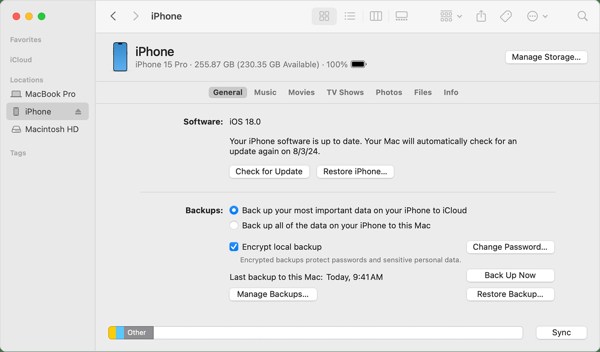
Po wykryciu urządzenia kliknij Telefon przycisk i przejdź do Streszczenie zakładkę w iTunes. W Finderze kliknij nazwę swojego urządzenia i przejdź do Ogólny patka.
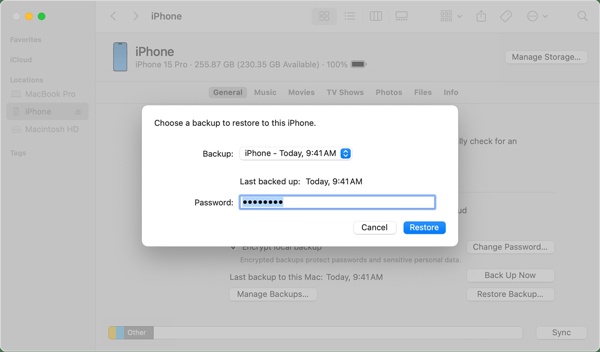
Kliknij Przywracania kopii zapasowej przycisk, wybierz plik kopii zapasowej zawierający utracone notatki i kliknij Przywrócić przycisk. Wprowadź swój Hasło kopii zapasowej iTunes jeśli tak ustawiłeś.
Jeśli kopia zapasowa jest szyfrowana, wprowadź hasło.
Następnie postępuj zgodnie z instrukcjami wyświetlanymi na ekranie, aby trwale usunąć notatki na iPhonie bez użycia iCloud.
Jeśli w kopii zapasowej iTunes znajduje się usunięta notatka z iPhone'a, ale nie chcesz przywrócić całej kopii zapasowej i nadpisać iPhone'a, możesz wypróbować Oprogramowanie do odzyskiwania iTunes i wyodrębnij z kopii zapasowej tylko tę usuniętą notatkę, którą chcesz odzyskać.
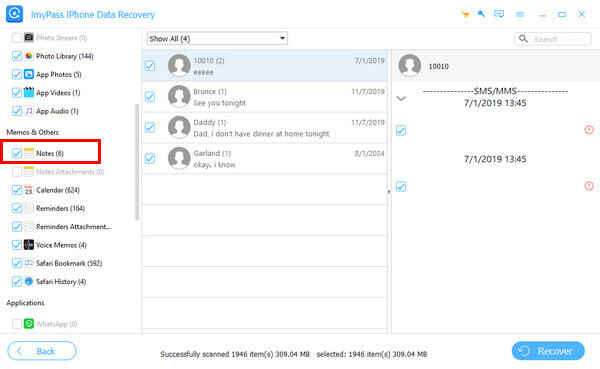
Wniosek
W tym przewodniku wyjaśniono, jak to zrobić znajdź usunięte kontakty na Twoim iPhonie w różnych sytuacjach. iCloud to elastyczna usługa umożliwiająca odzyskanie kontaktów po ich przypadkowym usunięciu z urządzenia. Kopia zapasowa iTunes/Finder to kolejna opcja przywracania utraconych kontaktów. Gmail umożliwia również pobieranie i scalanie kontaktów z iPhone'a. Możesz również skontaktować się z operatorem, aby znaleźć utracone numery telefonu. imyPass iPhone Odzyskiwanie danych jest rozwiązaniem umożliwiającym odzyskanie kontaktów, jeśli nie masz kopii zapasowej.
Gorące rozwiązania
-
Odzyskaj dane
- Odzyskaj widok WhatsApp po zdjęciu
- Odzyskiwanie usuniętych filmów TikTok na urządzeniu mobilnym
- Odzyskaj usunięte zdjęcie z Facebooka
- Odzyskaj wiadomości, zdjęcia itp. z Vibera.
- Odzyskiwanie usuniętych zdjęć ze Snapchata
- 5 najlepszych aplikacji do odzyskiwania kontaktów
- Odzyskaj usunięte wiadomości Discord
- Recenzja AppGeeker iOS Data Recovery
- Odzyskiwanie danych z trybu DFU
- Nie można przywrócić kopii zapasowej iPhone'a
-
Odblokuj iOS
-
Wskazówki dotyczące iOS
-
Wskazówki dotyczące hasła
Odzyskiwanie danych z iPhone'a
Odzyskiwanie usuniętych lub utraconych danych z iPhone'a
Darmowe pobieranie Darmowe pobieranie
